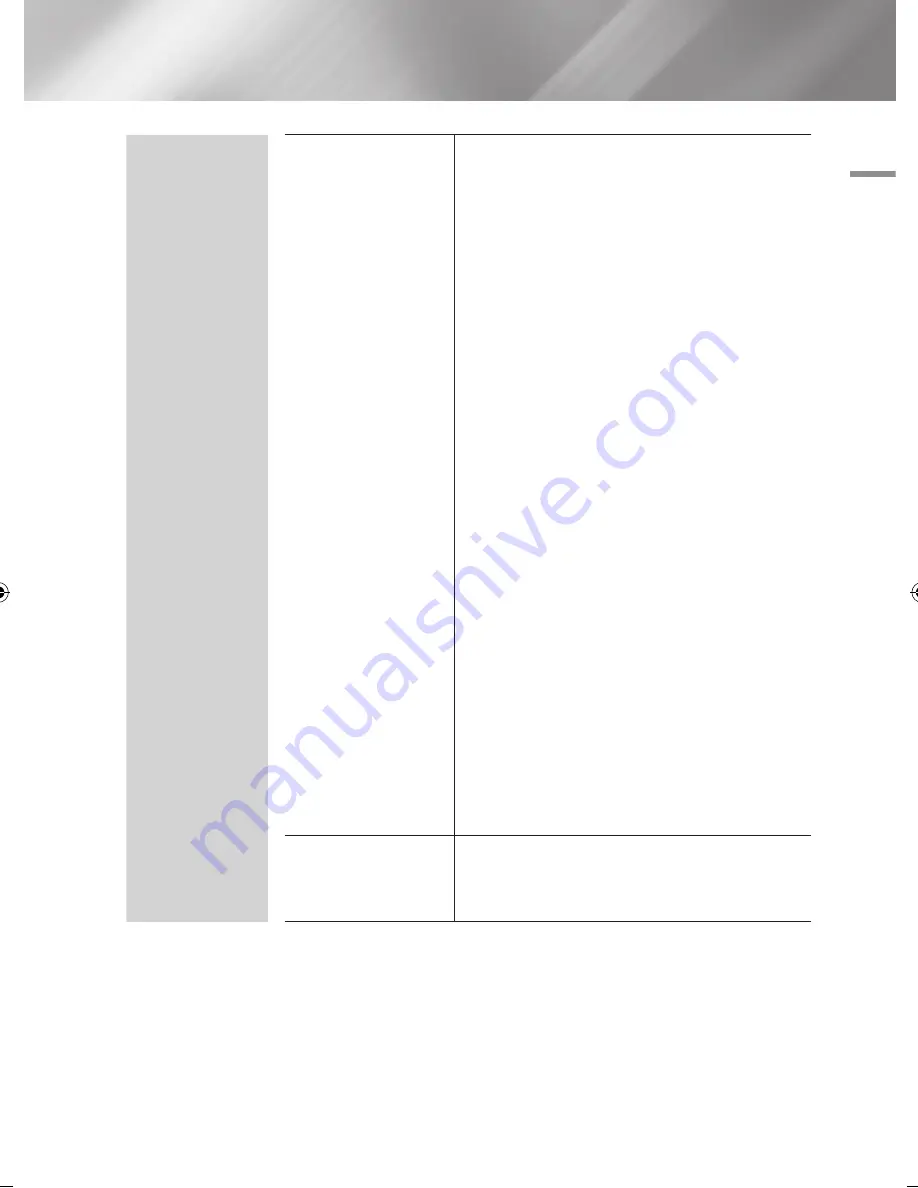
04
Einstellungen
System
Device Manager
Sie können eine USB-Tastatur oder eine Maus an den
USB-Anschluss auf der Vorderseite des Geräts
anschließen.
Tastatureinstell.
: Hier können die Einstellungen
für eine an das Gerät angeschlossene kabellose
USB-Tastatur vorgenommen werden.
|HINWEIS |
\
Sie können die Tastatur nur dann verwenden, wenn ein
QWERTY
Tastatur Bildschirm oder Fenster im Webbrowser
und Smart Hub erscheint.
Mauseinstellungen
: Hier können die Einstellungen
für eine an das Gerät angeschlossene kabellose
Maus vorgenommen werden. Sie können das
Menü des Geräts mit der Maus auf die gleiche
Weise bedienen, wie Sie es vom PC gewöhnt sind.
|HINWEIS |
\
Sie können die Maus nur dann verwenden, wenn ein Bildschirm
oder Fenster im Webbrowser uns Smart Hub erscheint.
`
Das Menü des Geräts mit der Maus bedienen:
1.
Schließen Sie die USB-Maus an das Gerät an.
2.
Klicken Sie mit der Standardtaste, die Sie in den
Mauseinstellungen eingestellt haben. Das
Einfache Menü wird angezeigt.
3.
Wählen Sie die gewünschten Menüoptionen aus.
|HINWEIS |
\
Bestimmte Modelle von USB HID Tastaturen oder Mäusen sind
mit Ihrem Gerät eventuell nicht kompatibel.
\
Einige Tasten der HID Tastatur können unter Umständen nicht
funktionieren.
\
Kabel USB-Tastaturen werden nicht unterstützt.
\
Einige Anwendungen werden unter Umständen nicht unterstützt.
\
Falls die kabellose Tastatur nicht funktioniert, platzieren Sie
sie näher am Gerät.
Sprache
Sie können die Sprache auswählen, in der das
Bildschirmmenü, Diskmenü, usw. angezeigt werden soll.
•
Die ausgewählte Sprache wird nur dann angezeigt,
wenn sie unterstützt wird.
Deutsch
29
|
02230J-BD-E8900-EN-GER.indd 29
2012-04-13 오후 3:10:22
















































